2018 JEEP RENEGADE tow
[x] Cancel search: towPage 347 of 388
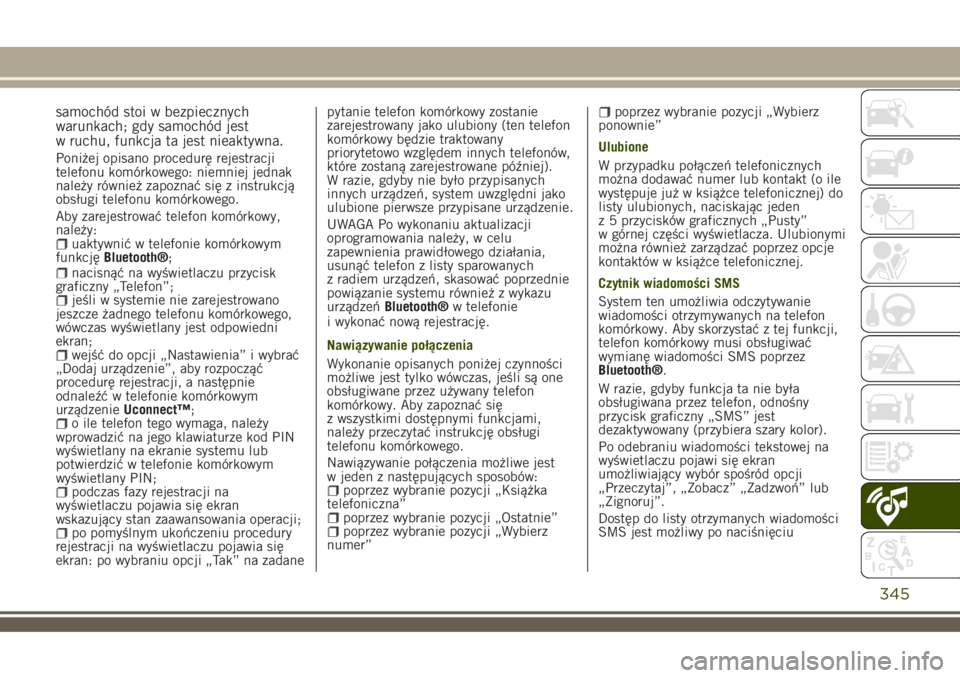
samochód stoi w bezpiecznych
warunkach; gdy samochód jest
w ruchu, funkcja ta jest nieaktywna.
Poniżej opisano procedurę rejestracji
telefonu komórkowego: niemniej jednak
należy również zapoznać się z instrukcją
obsługi telefonu komórkowego.
Aby zarejestrować telefon komórkowy,
należy:
uaktywnić w telefonie komórkowym
funkcjęBluetooth®;
nacisnąć na wyświetlaczu przycisk
graficzny „Telefon”;
jeśli w systemie nie zarejestrowano
jeszcze żadnego telefonu komórkowego,
wówczas wyświetlany jest odpowiedni
ekran;
wejść do opcji „Nastawienia” i wybrać
„Dodaj urządzenie”, aby rozpocząć
procedurę rejestracji, a następnie
odnaleźć w telefonie komórkowym
urządzenieUconnect™;
o ile telefon tego wymaga, należy
wprowadzić na jego klawiaturze kod PIN
wyświetlany na ekranie systemu lub
potwierdzić w telefonie komórkowym
wyświetlany PIN;
podczas fazy rejestracji na
wyświetlaczu pojawia się ekran
wskazujący stan zaawansowania operacji;
po pomyślnym ukończeniu procedury
rejestracji na wyświetlaczu pojawia się
ekran: po wybraniu opcji „Tak” na zadanepytanie telefon komórkowy zostanie
zarejestrowany jako ulubiony (ten telefon
komórkowy będzie traktowany
priorytetowo względem innych telefonów,
które zostaną zarejestrowane później).
W razie, gdyby nie było przypisanych
innych urządzeń, system uwzględni jako
ulubione pierwsze przypisane urządzenie.
UWAGA Po wykonaniu aktualizacji
oprogramowania należy, w celu
zapewnienia prawidłowego działania,
usunąć telefon z listy sparowanych
z radiem urządzeń, skasować poprzednie
powiązanie systemu również z wykazu
urządzeńBluetooth®w telefonie
i wykonać nową rejestrację.
Nawiązywanie połączenia
Wykonanie opisanych poniżej czynności
możliwe jest tylko wówczas, jeśli są one
obsługiwane przez używany telefon
komórkowy. Aby zapoznać się
z wszystkimi dostępnymi funkcjami,
należy przeczytać instrukcję obsługi
telefonu komórkowego.
Nawiązywanie połączenia możliwe jest
w jeden z następujących sposobów:
poprzez wybranie pozycji „Książka
telefoniczna”
poprzez wybranie pozycji „Ostatnie”poprzez wybranie pozycji „Wybierz
numer”
poprzez wybranie pozycji „Wybierz
ponownie”
Ulubione
W przypadku połączeń telefonicznych
można dodawać numer lub kontakt (o ile
występuje już w książce telefonicznej) do
listy ulubionych, naciskając jeden
z 5 przycisków graficznych „Pusty”
w górnej części wyświetlacza. Ulubionymi
można również zarządzać poprzez opcje
kontaktów w książce telefonicznej.
Czytnik wiadomości SMS
System ten umożliwia odczytywanie
wiadomości otrzymywanych na telefon
komórkowy. Aby skorzystać z tej funkcji,
telefon komórkowy musi obsługiwać
wymianę wiadomości SMS poprzez
Bluetooth®.
W razie, gdyby funkcja ta nie była
obsługiwana przez telefon, odnośny
przycisk graficzny „SMS” jest
dezaktywowany (przybiera szary kolor).
Po odebraniu wiadomości tekstowej na
wyświetlaczu pojawi się ekran
umożliwiający wybór spośród opcji
„Przeczytaj”, „Zobacz” „Zadzwoń” lub
„Zignoruj”.
Dostęp do listy otrzymanych wiadomości
SMS jest możliwy po naciśnięciu
345
Page 348 of 388
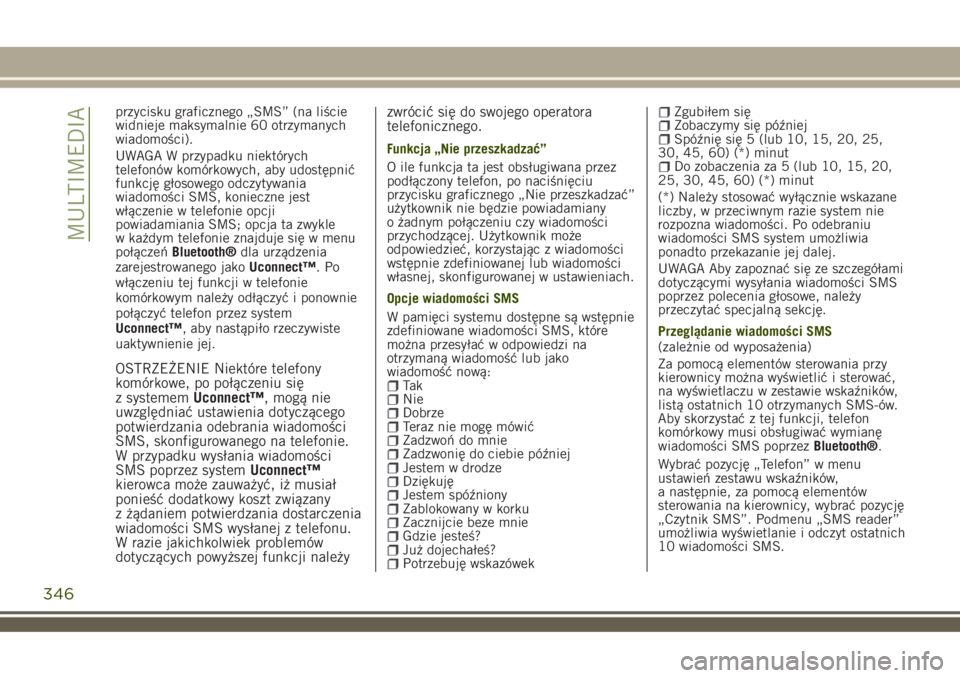
przycisku graficznego „SMS” (na liście
widnieje maksymalnie 60 otrzymanych
wiadomości).
UWAGA W przypadku niektórych
telefonów komórkowych, aby udostępnić
funkcję głosowego odczytywania
wiadomości SMS, konieczne jest
włączenie w telefonie opcji
powiadamiania SMS; opcja ta zwykle
w każdym telefonie znajduje się w menu
połączeńBluetooth®dla urządzenia
zarejestrowanego jakoUconnect™.Po
włączeniu tej funkcji w telefonie
komórkowym należy odłączyć i ponownie
połączyć telefon przez system
Uconnect™, aby nastąpiło rzeczywiste
uaktywnienie jej.
OSTRZEŻENIE Niektóre telefony
komórkowe, po połączeniu się
z systememUconnect™, mogą nie
uwzględniać ustawienia dotyczącego
potwierdzania odebrania wiadomości
SMS, skonfigurowanego na telefonie.
W przypadku wysłania wiadomości
SMS poprzez systemUconnect™
kierowca może zauważyć, iż musiał
ponieść dodatkowy koszt związany
z żądaniem potwierdzania dostarczenia
wiadomości SMS wysłanej z telefonu.
W razie jakichkolwiek problemów
dotyczących powyższej funkcji należyzwrócić się do swojego operatora
telefonicznego.
Funkcja „Nie przeszkadzać”
O ile funkcja ta jest obsługiwana przez
podłączony telefon, po naciśnięciu
przycisku graficznego „Nie przeszkadzać”
użytkownik nie będzie powiadamiany
o żadnym połączeniu czy wiadomości
przychodzącej. Użytkownik może
odpowiedzieć, korzystając z wiadomości
wstępnie zdefiniowanej lub wiadomości
własnej, skonfigurowanej w ustawieniach.
Opcje wiadomości SMS
W pamięci systemu dostępne są wstępnie
zdefiniowane wiadomości SMS, które
można przesyłać w odpowiedzi na
otrzymaną wiadomość lub jako
wiadomość nową:
Ta kNieDobrzeTeraz nie mogę mówićZadzwoń do mnieZadzwonię do ciebie późniejJestem w drodzeDziękujęJestem spóźnionyZablokowany w korkuZacznijcie beze mnieGdzie jesteś?Już dojechałeś?Potrzebuję wskazówek
Zgubiłem sięZobaczymy się późniejSpóźnię się 5 (lub 10, 15, 20, 25,
30, 45, 60) (*) minut
Do zobaczenia za 5 (lub 10, 15, 20,
25, 30, 45, 60) (*) minut
(*) Należy stosować wyłącznie wskazane
liczby, w przeciwnym razie system nie
rozpozna wiadomości. Po odebraniu
wiadomości SMS system umożliwia
ponadto przekazanie jej dalej.
UWAGA Aby zapoznać się ze szczegółami
dotyczącymi wysyłania wiadomości SMS
poprzez polecenia głosowe, należy
przeczytać specjalną sekcję.
Przeglądanie wiadomości SMS
(zależnie od wyposażenia)
Za pomocą elementów sterowania przy
kierownicy można wyświetlić i sterować,
na wyświetlaczu w zestawie wskaźników,
listą ostatnich 10 otrzymanych SMS-ów.
Aby skorzystać z tej funkcji, telefon
komórkowy musi obsługiwać wymianę
wiadomości SMS poprzezBluetooth®.
Wybrać pozycję „Telefon” w menu
ustawień zestawu wskaźników,
a następnie, za pomocą elementów
sterowania na kierownicy, wybrać pozycję
„Czytnik SMS”. Podmenu „SMS reader”
umożliwia wyświetlanie i odczyt ostatnich
10 wiadomości SMS.
346
MULTIMEDIA
Page 349 of 388
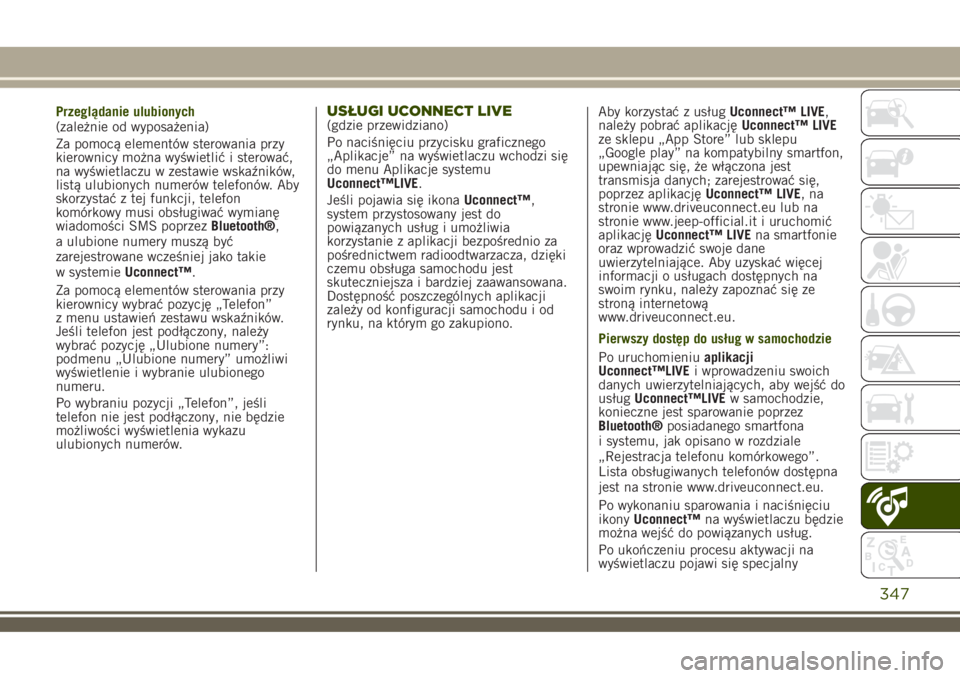
Przeglądanie ulubionych
(zależnie od wyposażenia)
Za pomocą elementów sterowania przy
kierownicy można wyświetlić i sterować,
na wyświetlaczu w zestawie wskaźników,
listą ulubionych numerów telefonów. Aby
skorzystać z tej funkcji, telefon
komórkowy musi obsługiwać wymianę
wiadomości SMS poprzezBluetooth®,
a ulubione numery muszą być
zarejestrowane wcześniej jako takie
w systemieUconnect™.
Za pomocą elementów sterowania przy
kierownicy wybrać pozycję „Telefon”
z menu ustawień zestawu wskaźników.
Jeśli telefon jest podłączony, należy
wybrać pozycję „Ulubione numery”:
podmenu „Ulubione numery” umożliwi
wyświetlenie i wybranie ulubionego
numeru.
Po wybraniu pozycji „Telefon”, jeśli
telefon nie jest podłączony, nie będzie
możliwości wyświetlenia wykazu
ulubionych numerów.USŁUGI UCONNECT LIVE(gdzie przewidziano)
Po naciśnięciu przycisku graficznego
„Aplikacje” na wyświetlaczu wchodzi się
do menu Aplikacje systemu
Uconnect™LIVE.
Jeśli pojawia się ikonaUconnect™,
system przystosowany jest do
powiązanych usług i umożliwia
korzystanie z aplikacji bezpośrednio za
pośrednictwem radioodtwarzacza, dzięki
czemu obsługa samochodu jest
skuteczniejsza i bardziej zaawansowana.
Dostępność poszczególnych aplikacji
zależy od konfiguracji samochodu i od
rynku, na którym go zakupiono.Aby korzystać z usługUconnect™ LIVE,
należy pobrać aplikacjęUconnect™ LIVE
ze sklepu „App Store” lub sklepu
„Google play” na kompatybilny smartfon,
upewniając się, że włączona jest
transmisja danych; zarejestrować się,
poprzez aplikacjęUconnect™ LIVE,na
stronie www.driveuconnect.eu lub na
stronie www.jeep-official.it i uruchomić
aplikacjęUconnect™ LIVEna smartfonie
oraz wprowadzić swoje dane
uwierzytelniające. Aby uzyskać więcej
informacji o usługach dostępnych na
swoim rynku, należy zapoznać się ze
stroną internetową
www.driveuconnect.eu.
Pierwszy dostęp do usług w samochodzie
Po uruchomieniuaplikacji
Uconnect™LIVEi wprowadzeniu swoich
danych uwierzytelniających, aby wejść do
usługUconnect™LIVEw samochodzie,
konieczne jest sparowanie poprzez
Bluetooth®posiadanego smartfona
i systemu, jak opisano w rozdziale
„Rejestracja telefonu komórkowego”.
Lista obsługiwanych telefonów dostępna
jest na stronie www.driveuconnect.eu.
Po wykonaniu sparowania i naciśnięciu
ikonyUconnect™na wyświetlaczu będzie
można wejść do powiązanych usług.
Po ukończeniu procesu aktywacji na
wyświetlaczu pojawi się specjalny
347
Page 351 of 388

danych wskaźniki te przybiorą 5 kolorów,
w zależności od dokonanej oceny:
ciemnozielony (doskonała), jasnozielony,
żółty, pomarańczowy i czerwony (bardzo
zła).
W przypadku dłuższych postojów na
wyświetlaczu pojawi się uzyskana
dotychczas średnia wskaźników („Śred.
wsk.”), aby później ponownie wyświetlać
w kolorach poszczególne wskaźniki, gdy
tylko samochód wznowi jazdę.
Rejestrowanie i przenoszenie danych
z podróży
Dane z podróży można zapisywać
w pamięci systemu i przenosić za
pośrednictwem odpowiednio
skonfigurowanej pamięci USB lub dzięki
aplikacji Uconnect™LIVE. Dzięki temu
można później przejrzeć historię
zgromadzonych danych, wyświetlając
analizę ogólną danych z podróży
i stosowanego stylu jazdy. W celu
uzyskania dodatkowych informacji należy
wejść na stronę www.driveuconnect.eu.
OSTRZEŻENIE Nie należy wyjmować
pamięci USB ani wyłączać na
smartfonieaplikacji Uconnect™LIVE,
jeśli system nie pobrał jeszcze danych,
ponieważ istnieje wówczas ryzyko
utracenia ich. Podczas fazy
przenoszenia danych na urządzenia nawyświetlaczu radioodtwarzacza mogą
pojawiać się komunikaty dotyczące
prawidłowego wykonania tej operacji:
należy stosować się do nich.
Komunikaty te wyświetlane są
wyłącznie wówczas, gdy wyłącznik
zapłonu znajduje się w położeniu STOP
i gdy ustawiono opóźnienie wyłączenia
systemu. Przenoszenie danych na
urządzenia odbywa się automatycznie
po wyłączeniu silnika. W ten sposób
dane usuwane są z pamięci systemu.
O tym, czy dane z trasy mają być
rejestrowane czy nie, można
zdecydować, naciskając przycisk
graficzny „Nastawienia” i uaktywniając
rejestrowanie oraz tryb przenoszenia
danych na USB lub do „chmury”.
Gdy pamięć na urządzeniu USB jest
pełna, na wyświetlaczu radioodtwarzacza
pojawiają się specjalne komunikaty.
Gdy daneeco:Drive™nie są przenoszone
na pamięć USB od dłuższego czasu,
pamięć wewnętrzna systemu
Uconnect™LIVEmoże być pełna: należy
wówczas postępować zgodnie ze
wskazówkami z komunikatów
widniejących na wyświetlaczu systemu
Uconnect™.my:Car
Dzięki my:Car można zawsze mieć
kontrolę nad poprawnym stanem
własnego samochodu.
Aplikacja my:Car potrafi bowiem w czasie
rzeczywistym rozpoznawać
nieprawidłowości w działaniu pojazdu
i informować kierowcę o upływie terminu
przeglądu okresowego jego samochodu.
Aby obsługiwać tę aplikację, należy
nacisnąć przycisk graficzny „my:Car”: na
wyświetlaczu pojawi się ekran, na którym
widnieje sekcja „care:Index”, w której
znajdują się wszystkie szczegółowe
informacje o stanie samochodu. Poprzez
naciśnięcie przycisku graficznego
„Aktywne sygnały” można wyświetlić
(o ile są dostępne), szczegóły
rozpoznanych w samochodzie anomalii,
które spowodowały zaświecenie się
lampki sygnalizacyjnej.
Stan samochodu można wyświetlić
zarówno poprzez stronę
www.driveuconnect.eu, jak i poprzez
aplikację Uconnect™LIVE.
Apple CarPlay i Android Auto
(zależnie od wyposażenia)
Apple CarPlay i Android Auto są to
aplikacje, które umożliwiają korzystanie
ze smartfona w samochodzie
w bezpieczny i intuicyjny sposób. Aby je
uaktywnić, należy podłączyć
349
Page 352 of 388

kompatybilny smartfon poprzez port USB
w samochodzie: zawartość telefonu
zostanie automatycznie wyświetlona na
ekranie systemuUconnect™.
Aby sprawdzić kompatybilność swojego
smartfona, należy zapoznać się ze
wskazówkami na stronach internetowych:
https://www.android.com/intl/it_it/auto/
i http://www.apple.com/it/ios/carplay/.
Jeśli smartfon jest podłączony
prawidłowo do samochodu poprzez port
USB, w menu głównym, w miejscu
przycisku graficznego
zostanie
wyświetlona ikona aplikacji Apple
CarPlay lub Android Auto.
Konfiguracja aplikacji Apple CarPlay
Apple CarPlay jest kompatybilna
z iPhonem 5 lub modelami nowszymi,
z systemem operacyjnym iOS 7.1 lub
wersjami późniejszymi. Przed użyciem
Apple CarPlay należy uruchomić Siri
poprzez Ustawienia > Ogólne > Siri na
smartfonie.
Aby skorzystać z Apple CarPlay, smartfon
musi być podłączony do samochodu
poprzez kabel USB.
Konfiguracja aplikacji Android Auto
Przed użyciem należy pobrać aplikację
Android ze sklepu Google Play Store na
swój smartfon.
Aplikacja ta jest kompatybilnaz systemem Android 5.0 (Lollipop) lub
wersjami późniejszymi. Aby skorzystać
z Android Auto, smartfon musi być
podłączony do samochodu poprzez kabel
USB.
Przy pierwszym podłączaniu konieczne
jest wykonanie procedury konfiguracji na
smartfonie. Procedurę tę można wykonać
tylko wtedy, kiedy samochód nie porusza
się.
Aplikacja Android Auto, po nawiązaniu
połączenia poprzez port USB, uruchamia
równocześnie połączenieBluetooth®.
Interakcja
Po procedurze konfiguracji i podłączeniu
swojego smartfona do portu USB
w samochodzie aplikacja zostanie
uruchomiona automatycznie w systemie
Uconnect™.
Apple CarPlay: aby użyć aplikacji
Apple CarPlay, należy nacisnąć na
kierownicy przycisk
(dłuższe
naciśnięcie przycisku) i za pomocą
przycisku/pokrętłaTUNE SCROLL / BROWSE
ENTERwybrać oraz potwierdzić wybór lub
nacisnąć (naciśnięcie dłuższe przycisku
graficznego) przycisk graficzny „Dom” na
wyświetlaczu Apple CarPlay.
Android Auto: aby użyć aplikacji Apple
CarPlay, należy nacisnąć na kierownicy
przycisk
(dłuższe naciśnięcie
przycisku) i za pomocą przycisku/pokrętłaTUNE SCROLL / BROWSE ENTERwybrać
oraz potwierdzić wybór lub nacisnąć
(naciśnięcie dłuższe przycisku
graficznego) przycisk graficzny
„Mikrofon” na wyświetlaczu Android
Auto.
Nawigacja
Jeśli tryb „Naw” systemu jest już
aktywny, po podłączeniu urządzenia do
samochodu, podczas uruchomionej sesji
nawigacji na wyświetlaczu systemu
Uconnect™widnieje powiadomienie
informujące kierowcę o możliwości
wybrania nawigacji systemowej
i nawigacji obsługiwanej przez smartfon.
W dowolnym momencie można zmienić
swój wybór, wchodząc do systemu
nawigacji, którego zamierza się użyć
i ustawiając nowe miejsce docelowe.
Ustawienie „Automatyczne wyświetlanie
ekranu smartfona po podłączeniu”
Za pośrednictwem ustawień systemu
Uconnect™można włączyć wyświetlanie
ekranu smartfona na wyświetlaczu
systemuUconnect™, gdy tylko smartfon
zostanie podłączony do samochodu
poprzez port USB.
Po ustawieniu tej funkcji, przy
każdorazowym podłączeniu smartfona
poprzez port USB aplikacje Apple
CarPlay lub Android Auto uruchomią się
automatycznie na wyświetlaczu systemu
350
MULTIMEDIA
Page 355 of 388

PRZYCISKI GRAFICZNE NA WYŚWIETLACZU
Przycisk graficzny Funkcje Sposób realizacji
RadioDostęp do trybu Radio Naciśnięcie przycisku graficznego
MediaWybór źródła: USB, AUX (zależnie od wyposażenia),
Bluetooth®Naciśnięcie przycisku graficznego
KlimatyzacjaObsługa elementów sterowania klimatyzacją Naciśnięcie przycisku graficznego
AplikacjeDostęp do funkcji dodatkowych (wyświetlanie
godziny, danych kompasu, temperatury zewnętrznej,
informacji Media Playera i usługUconnect
™LIVE,
gdzie przewidziano) i menu ustawień samochoduNaciśnięcie przycisku graficznego
Sterown.Włączanie elektrycznego ogrzewania siedzeń
przednich (zależnie od wyposażenia), elektrycznego
ogrzewania lusterek wstecznych zewnętrznych
(zależnie od wyposażenia), lusterka wewnętrznego
elektrochromatycznego (zależnie od wyposażenia)Naciśnięcie przycisku graficznego
NavDostęp do menu Nawigacji Naciśnięcie przycisku graficznego
TelefonDostęp do trybu Telefon Naciśnięcie przycisku graficznego
353
Page 358 of 388
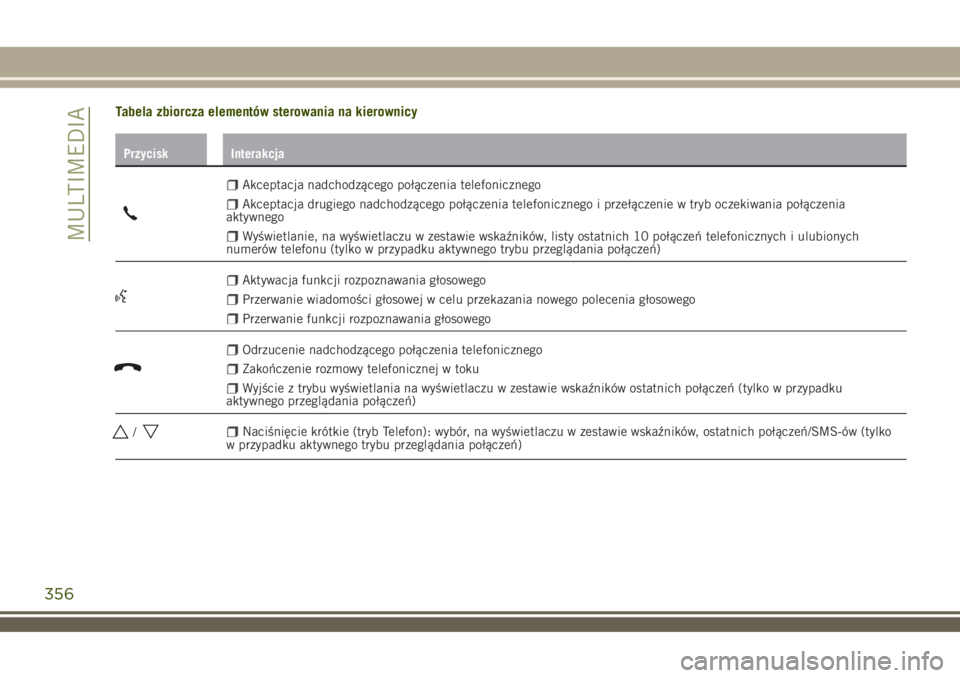
Tabela zbiorcza elementów sterowania na kierownicy
Przycisk Interakcja
Akceptacja nadchodzącego połączenia telefonicznego
Akceptacja drugiego nadchodzącego połączenia telefonicznego i przełączenie w tryb oczekiwania połączenia
aktywnego
Wyświetlanie, na wyświetlaczu w zestawie wskaźników, listy ostatnich 10 połączeń telefonicznych i ulubionych
numerów telefonu (tylko w przypadku aktywnego trybu przeglądania połączeń)
Aktywacja funkcji rozpoznawania głosowego
Przerwanie wiadomości głosowej w celu przekazania nowego polecenia głosowego
Przerwanie funkcji rozpoznawania głosowego
Odrzucenie nadchodzącego połączenia telefonicznego
Zakończenie rozmowy telefonicznej w toku
Wyjście z trybu wyświetlania na wyświetlaczu w zestawie wskaźników ostatnich połączeń (tylko w przypadku
aktywnego przeglądania połączeń)
/Naciśnięcie krótkie (tryb Telefon): wybór, na wyświetlaczu w zestawie wskaźników, ostatnich połączeń/SMS-ów (tylko
w przypadku aktywnego trybu przeglądania połączeń)
356
MULTIMEDIA
Page 363 of 388
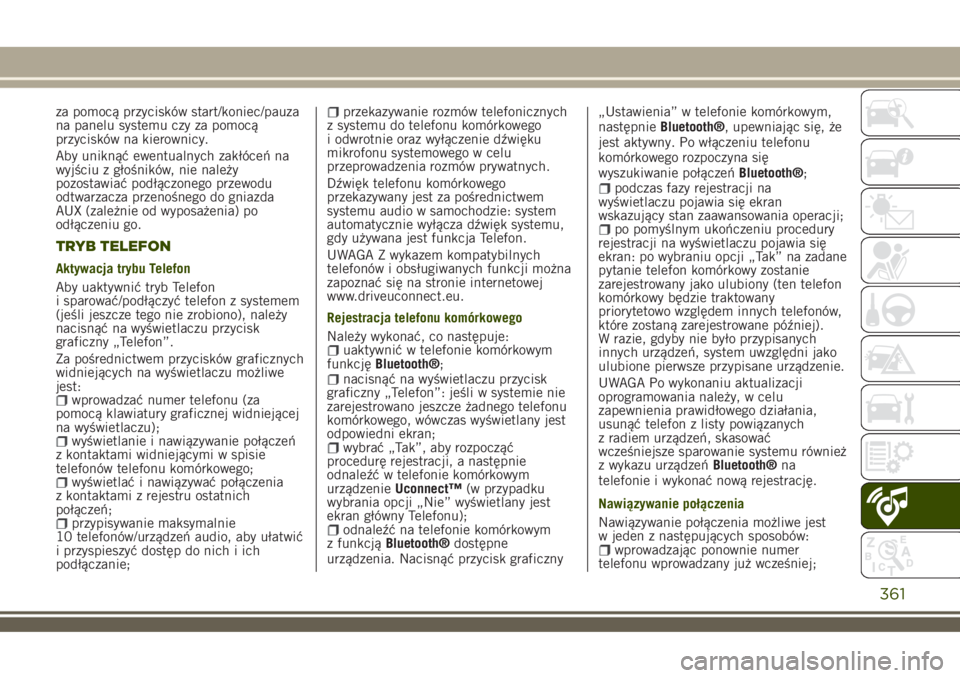
za pomocą przycisków start/koniec/pauza
na panelu systemu czy za pomocą
przycisków na kierownicy.
Aby uniknąć ewentualnych zakłóceń na
wyjściu z głośników, nie należy
pozostawiać podłączonego przewodu
odtwarzacza przenośnego do gniazda
AUX (zależnie od wyposażenia) po
odłączeniu go.
TRYB TELEFON
Aktywacja trybu Telefon
Aby uaktywnić tryb Telefon
i sparować/podłączyć telefon z systemem
(jeśli jeszcze tego nie zrobiono), należy
nacisnąć na wyświetlaczu przycisk
graficzny „Telefon”.
Za pośrednictwem przycisków graficznych
widniejących na wyświetlaczu możliwe
jest:
wprowadzać numer telefonu (za
pomocą klawiatury graficznej widniejącej
na wyświetlaczu);
wyświetlanie i nawiązywanie połączeń
z kontaktami widniejącymi w spisie
telefonów telefonu komórkowego;
wyświetlać i nawiązywać połączenia
z kontaktami z rejestru ostatnich
połączeń;
przypisywanie maksymalnie
10 telefonów/urządzeń audio, aby ułatwić
i przyspieszyć dostęp do nich i ich
podłączanie;
przekazywanie rozmów telefonicznych
z systemu do telefonu komórkowego
i odwrotnie oraz wyłączenie dźwięku
mikrofonu systemowego w celu
przeprowadzenia rozmów prywatnych.
Dźwięk telefonu komórkowego
przekazywany jest za pośrednictwem
systemu audio w samochodzie: system
automatycznie wyłącza dźwięk systemu,
gdy używana jest funkcja Telefon.
UWAGA Z wykazem kompatybilnych
telefonów i obsługiwanych funkcji można
zapoznać się na stronie internetowej
www.driveuconnect.eu.
Rejestracja telefonu komórkowego
Należy wykonać, co następuje:
uaktywnić w telefonie komórkowym
funkcjęBluetooth®;
nacisnąć na wyświetlaczu przycisk
graficzny „Telefon”: jeśli w systemie nie
zarejestrowano jeszcze żadnego telefonu
komórkowego, wówczas wyświetlany jest
odpowiedni ekran;
wybrać „Tak”, aby rozpocząć
procedurę rejestracji, a następnie
odnaleźć w telefonie komórkowym
urządzenieUconnect™(w przypadku
wybrania opcji „Nie” wyświetlany jest
ekran główny Telefonu);
odnaleźć na telefonie komórkowym
z funkcjąBluetooth®dostępne
urządzenia. Nacisnąć przycisk graficzny„Ustawienia” w telefonie komórkowym,
następnieBluetooth®, upewniając się, że
jest aktywny. Po włączeniu telefonu
komórkowego rozpoczyna się
wyszukiwanie połączeńBluetooth®;
podczas fazy rejestracji na
wyświetlaczu pojawia się ekran
wskazujący stan zaawansowania operacji;
po pomyślnym ukończeniu procedury
rejestracji na wyświetlaczu pojawia się
ekran: po wybraniu opcji „Tak” na zadane
pytanie telefon komórkowy zostanie
zarejestrowany jako ulubiony (ten telefon
komórkowy będzie traktowany
priorytetowo względem innych telefonów,
które zostaną zarejestrowane później).
W razie, gdyby nie było przypisanych
innych urządzeń, system uwzględni jako
ulubione pierwsze przypisane urządzenie.
UWAGA Po wykonaniu aktualizacji
oprogramowania należy, w celu
zapewnienia prawidłowego działania,
usunąć telefon z listy powiązanych
z radiem urządzeń, skasować
wcześniejsze sparowanie systemu również
z wykazu urządzeńBluetooth®na
telefonie i wykonać nową rejestrację.
Nawiązywanie połączenia
Nawiązywanie połączenia możliwe jest
w jeden z następujących sposobów:
wprowadzając ponownie numer
telefonu wprowadzany już wcześniej;
361